
Kā jūs zināt, automātiskais uzstādīšanas pakalpojumsatjauninājumi Windows sistēmās, sākot ar septīto versiju, bieži vien neizdodas. Starp visbiežāk sastopamajām kļūdām ir ziņas ar kodu 0x80070005 (Windows 7). Kā to novērst tagad un redzēt. Nekavējoties ņemiet vērā, ka šī problēma ir raksturīga ne tikai "septiņiem". Tāpat tā var izjusties astotajā un desmitajā versijā.
Tiek uzskatīts, ka tas nosaka līdzekliLai novērstu slimību, jums jāzina galvenie tās parādīšanās cēloņi. Kļūda Windows "Atjaunināšanas centrā" Windows 0x80070005 (kā piemēru mēs izmantojam Windows 7, ne vairāk) var rasties tikai tajos gadījumos, kad sistēma nevar piekļūt dažiem sistēmas failiem un komponentiem vai arī lietotājam nav nepieciešamo piekļuves tiesību.

Visizplatītākās situācijas, kad sistēma izdod brīdinājumu par piekļuves liegšanu noteiktam objektam, var būt šādas:
Kā redzat, galvenā uzmanība tiek pievērstanespēja piekļūt failiem un OS komponentiem. Šķiet, ko vieglāk izmantot administratora kontu? Bet nē. Neskatoties uz šķietamo vienkāršību, problēma ir daudz dziļāka. Un viena no nepatīkamākajām situācijām ir tieši tā, kurā rodas kļūda 0x80070005 (Windows 7). Kā novērst šo kļūmi, tagad mēs redzēsim. Tiesa, šajā gadījumā standarta metodes var nedarboties, tāpēc jums ir jāpiepūlas smadzenes.
Pirmais veids, kā novērst problēmu, ir izmantot automātisku avārijas labojumu. Tas ir par sistēmas sastāvdaļu integritātes pārbaudi.
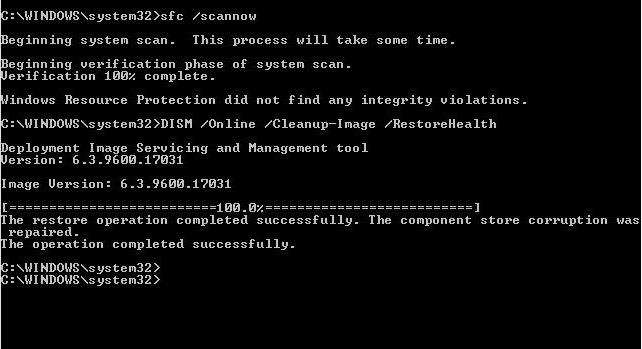
Pirmkārt, mēs izsaucam komandrindu, ierakstotKonsole "Run" (Win + R) cmd (nepieciešama administratora vārdā). Tad mēs ievadām trīs komandas, kas ļauj pirmajā posmā novērst problēmu automātiskajā režīmā, izmantojot pašu sistēmu. Pirmkārt, mēs reģistrējam komandu sfc / scannow un pēc tam vēl divas: dism / online / cleanup-image / scanhealth un dism / online / cleanup-image / atjaunot veselību. Situācijas labošanas varbūtība ir diezgan liela, lai gan dažos gadījumos tas var nedarboties (ja netiek pārkāpta sistēmas sastāvdaļu integritāte).
Viens no daudzpusīgākajiem līdzekļiem ir daudzspeciālisti un lietotāji sauc nelielu utilītu, kuru var lejupielādēt no oficiālās Microsoft vietnes kā izpildāmu instalācijas failu SubInACL.exe.
Programma sistēmā jāinstalē, izmantojotstingri definēti noteikumi, jo, ja instalēšana nav pareiza, atkal var parādīties kļūda ar kodu 0x80070005 (Windows 7). Kā šādā veidā novērst kļūdu?
Vispirms palaidiet lejupielādēto instalēšanas programmu ar tiesībāmadmin un kā mērķa mapi mēs norādām direktoriju, kas atrodas diska sistēmas nodalījuma saknē (piemēram, C: / subinacl). Tas ir skriptu pavadonis, nevis problēmu novēršanas rīks.
Pēc tam sākas grūtākais. Standarta "Notepad" jums jāieraksta kods, kuru redzat zemāk redzamajā attēlā.

Izveidotais fails jāsaglabā izpildāmajā failāBAT formāts jebkurā ērtā vietā. Pēc tam, ar peles labo pogu noklikšķinot uz objekta, mēs izsaucam apakšizvēlni un izvēlamies sākt kā Administrators. Kad skripts būs izpildīts, komandu konsoles ekrānā tiks parādīts "Gotovo". Tad jums vienkārši jāpiespiež jebkurš taustiņš, lai izietu, restartējiet datoru un atkārtojiet darbību, kas izraisīja kļūmi 0x80070005 (Windows 7). Kā labot situāciju, ir skaidrs. Bet dažos gadījumos skripts var nedarboties. Nemaz nerunājot par iemesliem, mēs atzīmējam, ka var izmantot arī citus skriptus, no kuriem viens ir parādīts zemāk.

Tiesa, pēc pieredzējušu lietotāju domām, šī konkrētā scenārija izpilde var izraisīt visas sistēmas nedarbojamību, tāpēc to vajadzētu izmantot tikai uz savu risku un risku.
Gadās arī, ka sistēmas atkopšana ir ieslēgtanoteiktā stadijā rodas kļūda 0x80070005 (Windows 7). Kā novērst neveiksmīgu atkopšanas procesu? Pirmkārt, kontam jums jāpārbauda piekļuves tiesības direktorijai System Volume Information (tas ir paslēpts, tāpēc jums ir jāiespējo atbilstošo objektu parādīšana skata izvēlnē). Ja vienuma “Tikai lasāms” priekšā ir atzīme, tā ir jānoņem.
Dažos gadījumos varat izmantot piekļuvisistēmas konfigurācija, izmantojot msconfig līniju Run konsolē, kur cilnē Vispārīgi noņemiet atzīmi no visām izvēles rūtiņām un lietojiet vai nu diagnostisko, vai selektīvo palaišanu.
Visbeidzot, varat mēģināt palaist pakalpojumu redaktoru (services.msc) un iestatīt automātiskās palaišanas veidu ēnu kopijas komponentam.
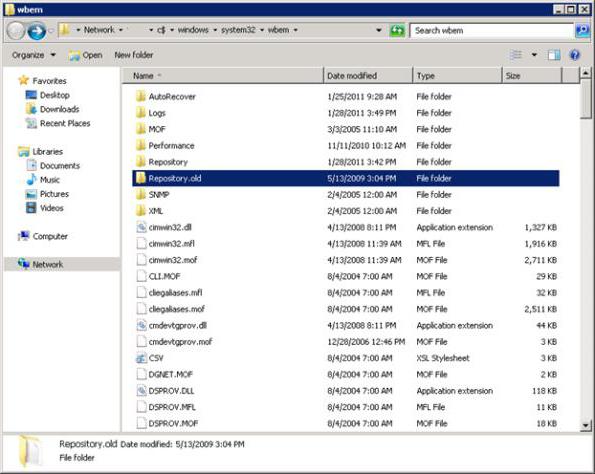
Jaunākajā versijā tiek pieņemts atiestatīšanarepozitoriju ar sākotnējās mapes pārdēvēšanu. Pirmkārt, restartējiet drošajā režīmā un komandrindā ievadiet net stop winmgmt, pēc kura galvenā sistēmas direktorija System32 direktorijā atrodam mapi wbem un tajā krātuves direktoriju, kuram jāpiešķir cits nosaukums (vienkārši pievienojiet vārdam Old ar punktu Old).
Pēc tam vēlreiz restartējiet sistēmu (vēlreizdrošajā režīmā), izmantojiet komandrindu un uzrakstiet primāro apturēšanas komandrindu. Pēc tam ievadiet winmgmt / resetRepository. Pēc visa paveiktā mēs atsāknējam sistēmu kā parasti. Problēma izzudīs.
Kā jau redzat, šī situācija navir viens no tiem, ko var labot ar standarta, vienkāršām metodēm. Ja parādās šāda kļūda, jums patiešām jāpavada nedaudz laika un pūļu, lai sistēmu atdzīvinātu. Tomēr visas aprakstītās darbības vairumā gadījumu palīdz 100%, izņemot automātisko kļūdu labošanu, kas var nedarboties. Ja nekas cits neizdodas, jums jāpārbauda brīva vieta cietajā diskā. Varbūt tieši šis faktors ir atturošs.


























